Обзор 5 лучших конвертеров HEVC/H.265 2024 года
HEVC, также известный как H.265, представляет собой новейшую версию стандарта сжатия видео, в которой степень сжатия H.265 вдвое превышает степень сжатия H.264 без потери качества. С развитием видео 4K и 8K, занимающих большие объемы пространства, HEVC пользуется большой популярностью благодаря превосходству в степени сжатия. Таким образом, в этой статье будут представлены 5 HEVC-конвертеры, надеюсь, вы сможете найти тот, который соответствует вашим потребностям.
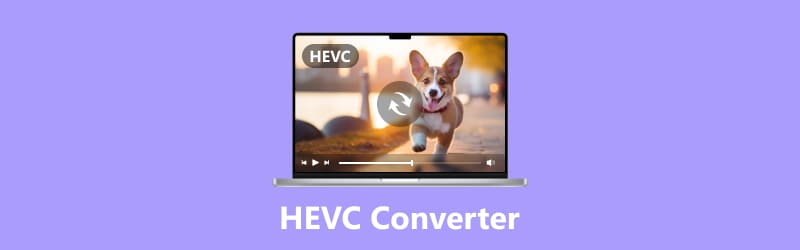
- СПИСОК РУКОВОДСТВ
- Часть 1. Полезные конвертеры HEVC для настольных компьютеров и Интернета
- Часть 2. Как быстро конвертировать HEVC в MP4 за 3 шага
- Часть 3. Часто задаваемые вопросы о конвертере HEVC
Часть 1. Полезные конвертеры HEVC для настольных компьютеров и Интернета
Здесь мы предоставляем вам 5 конвертеров HEVC, которые мы оценили лучше всего, каждый из которых представлен основными функциями, и вы можете выбрать один инструмент, который соответствует вашим потребностям.
ArkThinker Конвертер видео Ultimate
ArkThinker Конвертер видео Ultimate представляет собой универсальное решение для конвертации видео. Он может конвертировать HEVC в MP4, AVI, MP3, MKV, FLV и другие в более чем 1000 форматов. Этот инструмент, оснащенный множеством функций, позволяет редактировать, сжимать и улучшать видео, например конвертировать 3D-видео и т. д. Он доступен как для Windows, так и для Mac, включая Windows 11, Windows 10 и Mac OS X 10.12 или более поздних версий. Вы также можете обрабатывать видео пакетно, если у вас много видео.

VLC Медиаплеер
VLC Media Player известен как полезный проигрыватель, а также может служить видеоконвертером. Его можно использовать для преобразования HEVC в MP4 и другие форматы. Он поддерживает в общей сложности 15 выходных форматов, таких как WebM, H.264, MP3, MPEG2-T, WMV и другие. VLC также доступен как для Windows, так и для Mac. К сожалению, VLC — это медиаплеер, а не профессиональный видеоконвертер, поддерживаемые им форматы ограничены и он не поддерживает пакетную обработку. Этот конвертер HEVC неудобен, если вам нужно обработать десятки видео HEVC, поскольку это займет много времени.
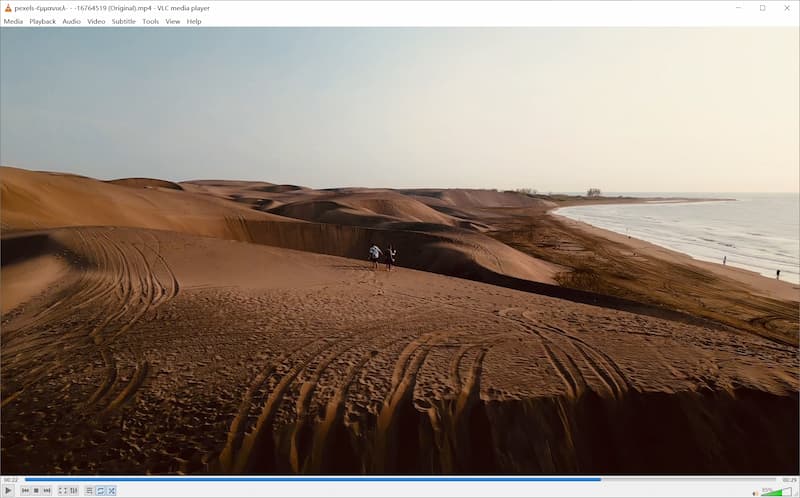
FFmpeg
FFmpeg, еще один мощный инструмент с функцией конвертирования, отличается командной строкой и профессиональным интерфейсом. Это инструмент в основном для исследователей и разработчиков конвертации видео, поскольку многие бренды создали свои инструменты на основе программ и бесплатных библиотек FFmpeg. Он поддерживает множество преобразований форматов, например, может конвертировать H.265 в MP4, WMA, WebM, 3GP, а также конвертировать MOV в GIF. Если у вас есть видеофайлы, снятые GoPro, вы также можете использовать FFmpeg для конвертации видео GoPro HEVC. Хотя FFmpeg — мощный и многофункциональный инструмент, у него нет графического интерфейса, поэтому новым пользователям будет сложно начать работу.
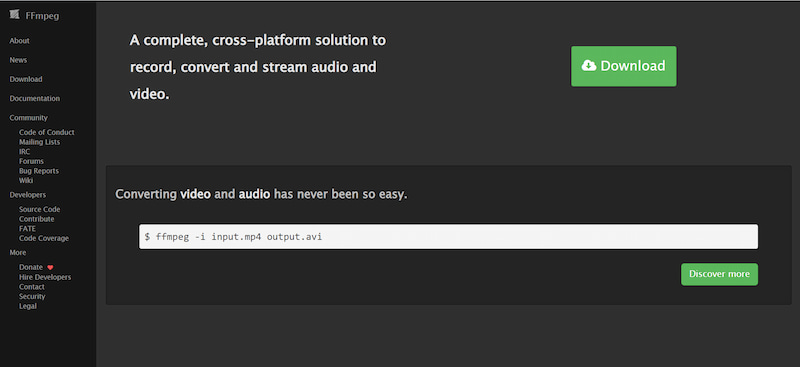
ArkThinker Видео конвертер онлайн
ArkThinker Видео конвертер онлайн — бесплатный онлайн-конвертер HEVC. Он позволяет конвертировать видео HEVC в другие широко используемые форматы, такие как MP4, MOV, FLV WebM и другие форматы, что полностью соответствует вашим потребностям в преобразовании видео. Одним из преимуществ этого онлайн-инструмента является его удобство и высокая эффективность: вам не нужно устанавливать какое-либо программное обеспечение на свой компьютер, и вы можете легко завершить преобразование за три шага. Если вы обычный пользователь видеоконвертера, этот бесплатный онлайн-конвертер — хороший выбор.
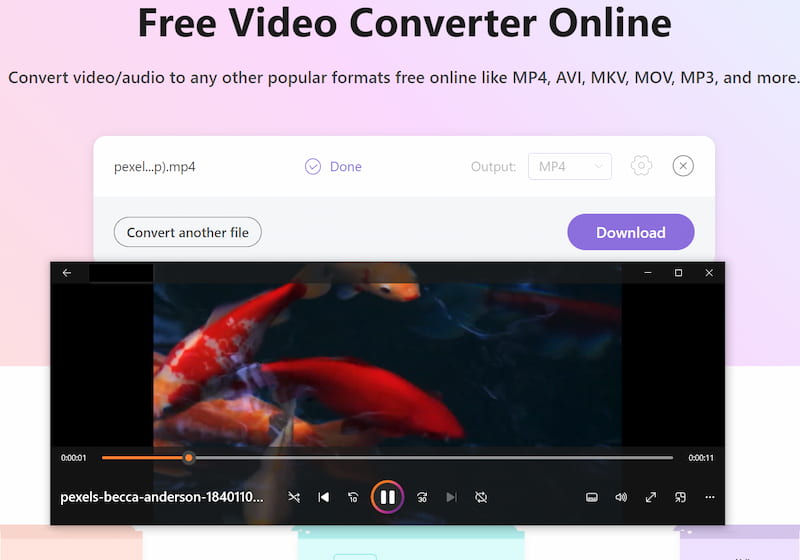
Конвертирование
Convertio — еще один бесплатный онлайн-конвертер файлов с функцией преобразования файлов HEVC в файлы JPG и HEIF. Одна из его основных особенностей заключается в поддержке облачных сервисов. Он позволяет конвертировать файлы HEVC из облачных сервисов, включая Dropbox, One Drive, Google Drive или локальный диск. Однако, поскольку нет ничего идеального, бесплатная версия Convertio имеет ограничение в 100 МБ на файл. Но если размер вашего видео превышает 100 МБ, Convertio может оказаться не идеальным конвертером HEVC.
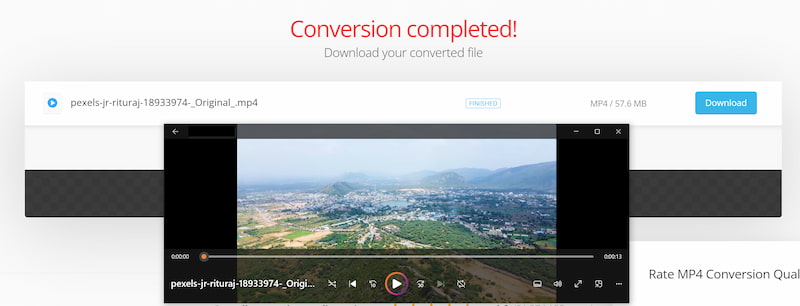
Все упомянутые выше конвертеры обладают своими достоинствами, и после всестороннего обзора мы решили рекомендовать ArkThinker Video Converter Ultimate как окончательного победителя. Продолжайте читать и узнайте, как быстро конвертировать HEVC в MP4.
Часть 2. Как быстро конвертировать HEVC в MP4 за 3 шага
ArkThinker Video Converter Ultimate прост в использовании: за 3 шага вы сможете быстро конвертировать HEVC в MP4. После установки ArkThinker Video Converter Ultimate на свой компьютер или Mac нажмите следующую кнопку и дважды щелкните ее, чтобы запустить программу.
Импортируйте файл HEVC.
Нажмите на + кнопку, чтобы импортировать файл HEVC. Вы также можете перетаскивать файлы, чтобы завершить импорт напрямую.
Выберите выходной формат.
После импорта видео HEVC появится запрос на следующую страницу. Разверните раскрывающийся список в правом верхнем углу интерфейса и выберите формат MP4.
Конвертируйте медиафайлы.
После того, как все настройки выполнены, нажмите на кнопку Конвертировать все кнопка в правом углу. Преобразование будет выполнено в течение нескольких минут.
Выполнив вышеуказанные 3 шага, вы сможете быстро конвертировать HEVC в MP4 с помощью ArkThinker Video Converter Ultimate. Его можно рассматривать как универсальный преобразователь, способный удовлетворить ваши задачи преобразования.
Часть 3. Часто задаваемые вопросы о конвертере HEVC
Кто разработал видеокодек HEVC?
HEVC, также известный как H.265, — это новый стандарт сжатия видео, разработанный ISO и ITU-T.
Может ли проигрыватель Windows Media открывать видео HEVC?
Нет, проигрыватель Windows Media не может воспроизводить файлы HEVC. Microsoft удалила кодек H.265 из Windows 10. ArkThinker Video Converter может послужить для вас хорошим решением, поскольку он может не только конвертировать видеоформаты, но и имеет функцию воспроизведения видео HEVC.
Поддерживает ли QuickTime видео HEVC?
Нет, QuickTime не может воспроизводить видео HEVC изначально. Файлы HEVC сначала необходимо сохранить в формате MP4 или MOV, после чего их можно будет воспроизводить с помощью QuickTime. Вы можете использовать ArkThinker Video Converter Ultimate для конвертации HEVC в другие форматы, поддерживаемые QuickTime. Вы также можете использовать этот инструмент для конвертировать MP4 в/из MOV.
Заключение
В этой статье предлагаются методы 5 для преобразования HEVC в другие форматы, такие как MP4, JPG и HEIF. Каждый HEVC-конвертер имеет свои преимущества, и вы можете выбрать тот, который соответствует вашим потребностям. Среди этих конвертеров настоятельно рекомендуется использовать универсальный инструмент ArkThinker Video Converter Ultimate, позволяющий конвертировать широкий спектр видео и изображений. Если этот отрывок вам полезен, поделитесь им со своими друзьями.
Что вы думаете об этом посте. Нажмите, чтобы оценить этот пост.
Отличный
Рейтинг: 4.9 / 5 (на основе 371 голоса)
Найдите больше решений
Конвертируйте MP4 в MP3 бесплатно онлайн — простой инструмент от ArkThinker Лучшие способы конвертировать видео MP4 в GIF или наоборот Как конвертировать видео в GIF: простой и быстрый мета-подход Как конвертировать WebM в GIF с помощью 4 инструментов для настольных компьютеров и мобильных устройств ArkThinker Бесплатный онлайн-конвертер MKV в MP4 [быстро и безопасно] Легкое преобразование MOV в MP4: пошаговый процессСоответствующие статьи
- Конвертировать видео
- Конвертируйте MP4 в MP3 бесплатно онлайн — простой инструмент от ArkThinker
- ArkThinker Бесплатный онлайн-конвертер MOV в MP4 [простой в использовании]
- Первоклассный триммер видео доступен для Windows, Mac, Android и iOS.
- Простые инструкции по обрезке видео в Snapchat
- Самые простые способы сократить видео на разных устройствах
- 3 способа добавить текст к видео с помощью онлайн- и офлайн-инструментов
- Способы добавления водяного знака в GIF и удаления водяного знака в GIF
- Как создать фильтр Instagram с помощью отличных инструментов
- Простые способы добавления фото в видео онлайн и офлайн



